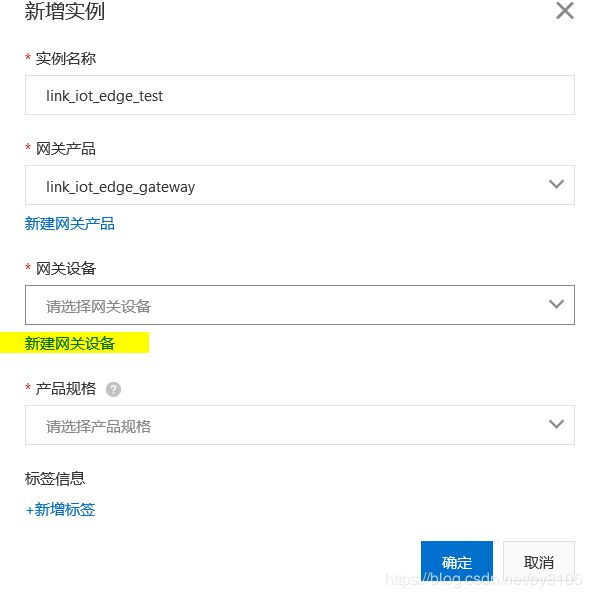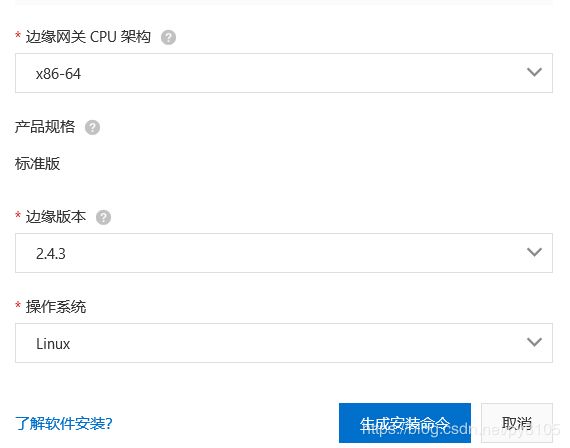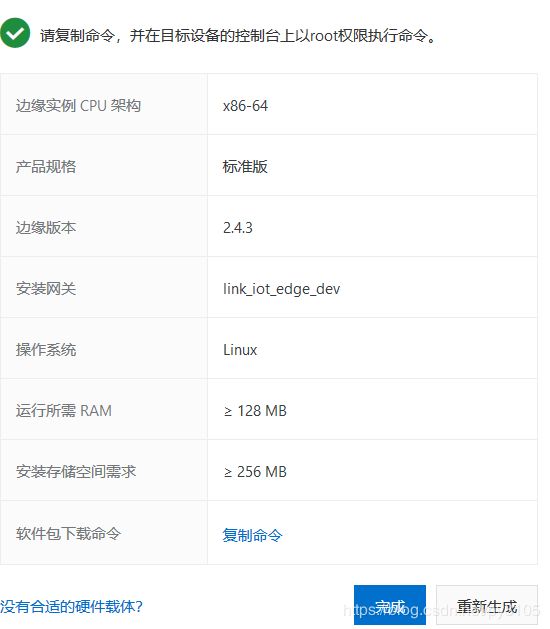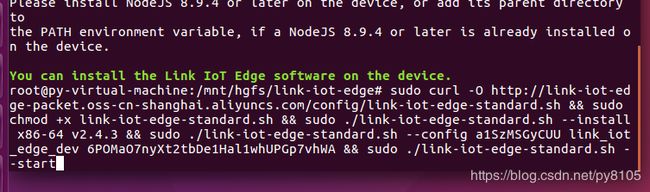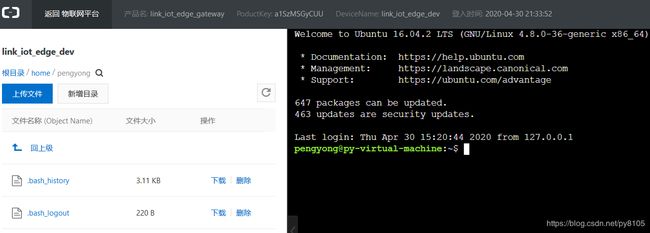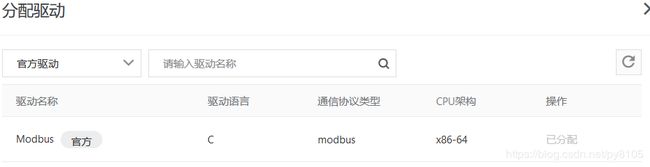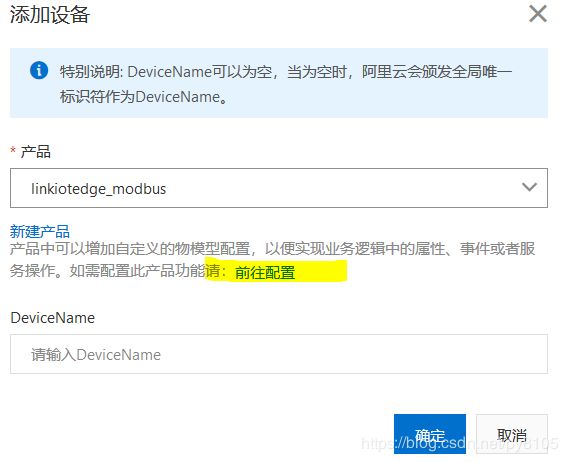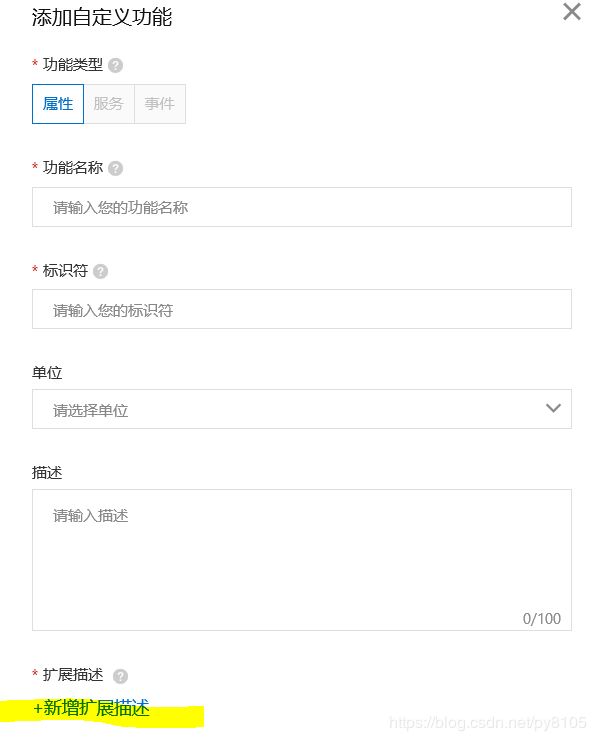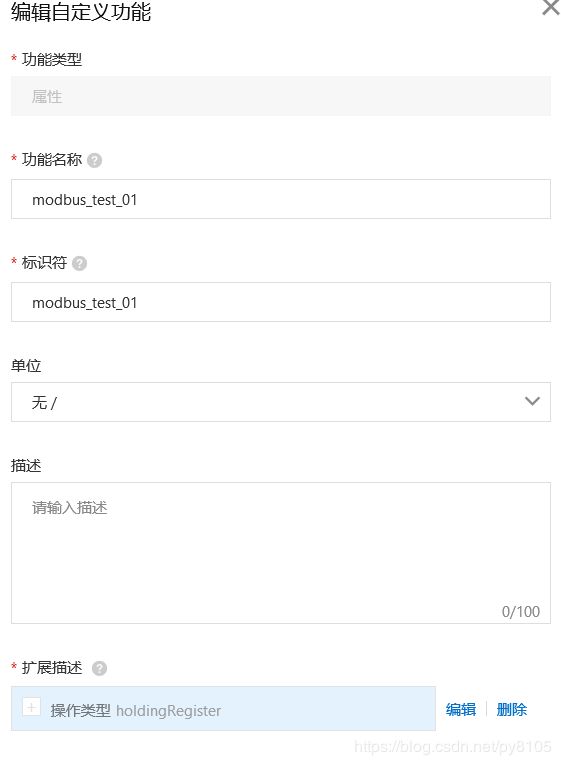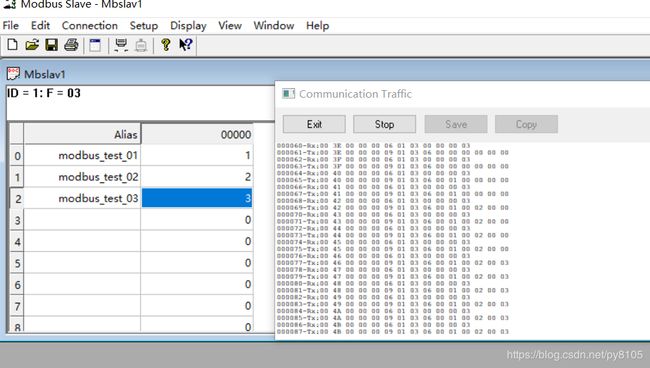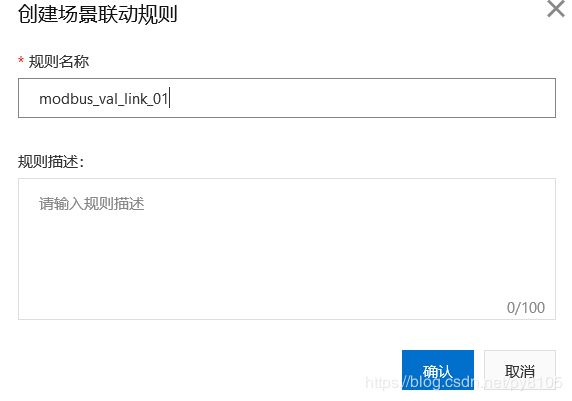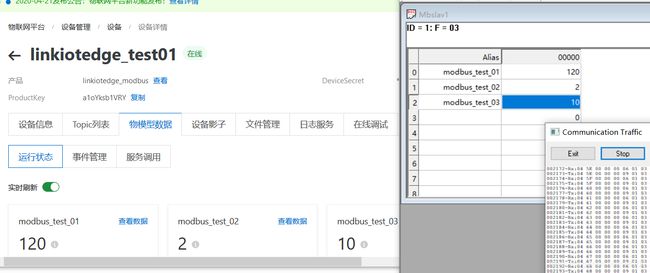阿里云物联网平台边缘计算(LinkIotEdge)实例使用体验
最近收到阿里云平台的边缘计算更新好几版本的提示,早期版本使用过,体验不是很好,看新版本做了很多调整,又心动想体验一下,下午无事,开始了折腾起来,没想到用的挺顺手,把使用过程记录下来,方便大家体验。
1)配置网关环境
【1】需要先注册阿里云账户,并开通阿里云物联网平台,这里有阿里云的云产品通用代金券链接,新注册账号可以去领取,在购买某些产品可以使用代金券省一笔费用:https://www.aliyun.com/minisite/goods?userCode=pfb80n4a
在vmware上安装ubuntu16.04-64bit,需要共享设置的参考:https://blog.csdn.net/py8105/article/details/105858263
这里采用的Link IoT Edge标准版软件包,其环境配置细节参考:https://help.aliyun.com/document_detail/102729.html?spm=a2c4g.11186623.6.560.47d946efLHojS7
【2】确保安装的ubuntu系统能上网,安装openssh, Link IoT Edge在云端访问网关设备需要
#client
sudo apt install openssh-client
#server
sudo apt install openssh-server
#重启
systemctl restart sshd.service
【3】检查系统是否符合 Link IoT Edge的环境要求
su
#root-key
wget http://iotedge-web.oss-cn-shanghai.aliyuncs.com/public/testingTool/link-iot-edge_env-check.sh
chmod +x ./link-iot-edge_env-check.sh
./link-iot-edge_env-check.sh满足要求:
2)构建边缘实例
【1】在物联网平台->边缘计算->边缘实例,新增实例,在该页面,先新建网关产品:
进入产品构建页面:
完成退出到实例创建页面,选择刚刚创建的产品:
选择新建网关产品的设备实例:
完成再次返回边缘实例创建页面,选择产品规格,这里选择标准版:
确定,完成构建实例
【2】选择实例软件安装生成安装指令
进入安装指令构建页面:
【3】安装边缘服务(linkIotEdge),进入ubuntu系统安装网关,如下:
查看安装情况,运行下面命令
sudo ./link-iot-edge-standard.sh --status配置网关服务开机启动,
wget http://iotedge-web.oss-cn-shanghai.aliyuncs.com/public/testingTool/LinkIoTEdge.service
cp LinkIoTEdge.service /etc/systemd/system/LinkIoTEdge.service
systemctl enable LinkIoTEdge.service
#上面完成设置,重启一下服务
systemctl restart LinkIoTEdge.service3)远程终端管理服务
点击远程SSH终端,填写ubuntu的用户名和密码,实现远程命令终端访问,访问界面如下:
4)在监控页面
启动云监控ubuntu设备IT资源,如果第一次使用,需要去RAM访问管理页面进行授权
5)创建驱动
在设备与驱动页面,点击"+"进入分配页面,分配官方modbus驱动,c语言:
单击已分配的Modbus驱动,在设备列表右侧单击驱动配置。在弹出对话框中单击添加通道。
在添加通道页面配置如下,需要特别说明:由于采用modbus驱动,我们采用mbslave.exe工具进行modbus模拟终端设备的,因此IP为该工具所在的网络地址,端口一般默认为502,如果手里没有该工具,可以去我个人空间下载,请先下载备用:https://gitee.com/pyzxjfree/pyfree-IotEdge/tree/master/demo-project/tool
6)创建子设备
在设备列表,点击分配子设备,进入分配页面,点击添加子设备,在添加设备页面,点击新建产品:
进入创建产品页面:
再次返回添加设备页面,点击前往配置:
在产品功能定义,新增自定义功能,进入页面,选择新增扩展描述:
在扩展描述页面配置如下,寄存器地址0x00,我们这里配置三个点,另外两个0x01,0x02
返回页面完成功能信息配置:
同样类似配置另外两个功能点:
完成配置后,别忘了点击发布上线,完成产品定义。
完成产品功能定义后,返回原来的添加设备页面,输入设备名完成子设备创建:
退出添加设备页面,在设备列表里选择刚刚创建的设备,点击设备配置,进入页面,设置关联先前建立的通道:
7)部署实例
在右上角点击部署:
8)测试
确保vmware安装的ubuntu系统与win主机通信正常,在win主机启动mbslave.exe,点击Connection配置连接信息,确定
可以点击display->communication查看报文情况:
在阿里云物联网平台的设备列表,选择linkiotedge_test01的物模型数据查看实时推送的数据,可以在mbslave.exe修改值看看数据平台的实时反馈。
9)边缘场景联动
进入边缘计算,边缘实例,选择我们创建的边缘实例,在其场景联动页面,点击分配场景,进入页面,点击添加场景联动:
确定后,选择刚创建的联动规则,查看,进入编辑页面,注意时间范围我这里设置是每天16点到17点,请自行更改你们需要的时间范围:
同样创建另一个规则modbus_val_link_02,规则如下:
完成场景联动创建:
返回边缘实例的场景分配页面,将刚创建的规则分配给实例:
完成分配后,需要将场景联动规则部署到我们网关设备即ubuntu系统去,点击右上角的部署按钮再次部署,使规则生效,然后我们在mbslave.exe设备调整值测试规则:
至此,完成了边缘计算的一个基本网关部署、子设备数据推送、场景联动等基本功能的体验过程。